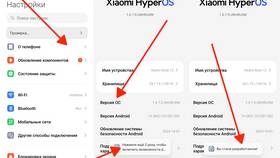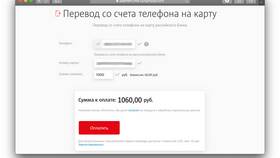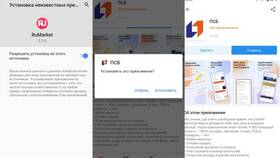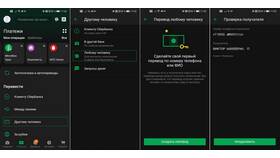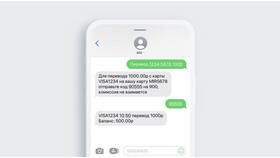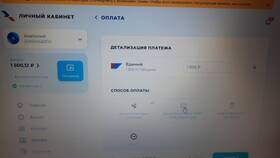Использование USB-кабеля - один из самых надежных способов передачи фотографий с мобильного устройства на компьютер. Рассмотрим пошаговый процесс подключения и копирования файлов.
Содержание
Необходимое оборудование
- USB-кабель (обычно идет в комплекте с телефоном)
- Компьютер с USB-портом
- Рабочий телефон с функцией передачи файлов
Поддерживаемые операционные системы
| Система | Поддержка |
| Windows | 7, 8, 10, 11 |
| macOS | 10.10 и новее |
| Linux | С поддержкой MTP |
Пошаговая инструкция
Подготовка устройства
- Разблокируйте телефон
- Подключите USB-кабель к телефону и компьютеру
- На телефоне выберите режим "Передача файлов" (MTP)
- Разрешите доступ к данным при появлении запроса
Копирование фотографий
- Откройте "Проводник" на компьютере
- Выберите подключенное устройство в списке дисков
- Перейдите в папку DCIM/Camera
- Выделите нужные фото (Ctrl+клик для выбора нескольких)
- Скопируйте файлы (Ctrl+C) и вставьте в папку на компьютере (Ctrl+V)
Альтернативные методы доступа
| Проблема | Решение |
| Устройство не определяется | Установите драйверы производителя |
| Нет режима передачи файлов | Активируйте в настройках разработчика |
| Фото в других папках | Проверьте Pictures, WhatsApp Images |
Безопасное отключение
- Закройте все открытые файлы с телефона
- В системном трее найдите значок "Безопасное извлечение"
- Выберите ваше устройство и отключите
- Отсоедините кабель только после подтверждения
Дополнительные рекомендации
- Используйте оригинальные кабели для стабильного соединения
- Периодически очищайте контакты кабеля от пыли
- Для большого количества фото создавайте отдельные папки
- Проверяйте свободное место на компьютере перед копированием
Для ускорения процесса можно использовать функцию перетаскивания (drag-and-drop) файлов между окнами проводника.